Fix Remote Desktop ei löydä tietokonevirhettä Windows 11/10:ssä
Etätyöpöytä(Remote Desktop) on tehokas ja kätevä ominaisuus, jonka avulla voit muodostaa yhteyden toiseen tietokoneeseen samassa verkossa tai tietokoneeseen, joka on käytettävissä erillisen verkon kautta. Kun yrität muodostaa yhteyden etätietokoneeseen, jos se ei löydä tietokonetta, tämä viesti ratkaisee ongelman, joka liittyy (Computer)Etätyöpöytä(Remote Desktop) ei löydä(Find) tietokonetta .
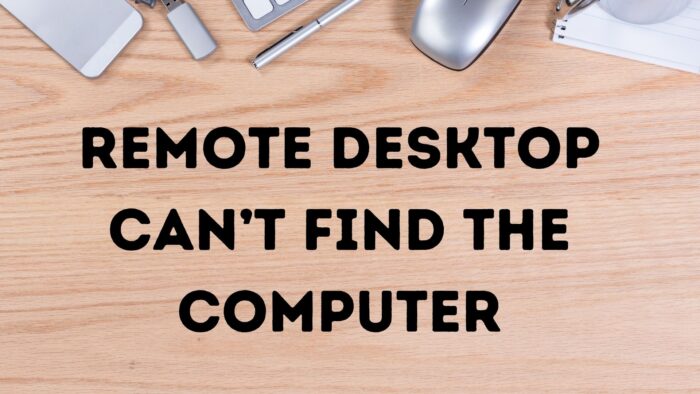
Etätyöpöytä ei löydä tietokonetta(Desktop)
Ratkaise ongelma näiden menetelmien avulla, jos et löydä tietokonetta verkosta.
- Tarkista Windows-versio
- Ota etätyöpöytäyhteys käyttöön
- Tarkista, oletko samassa verkossa(Same Network)
- Tarkista RDP-palvelujen tila.
- Verkkoprofiili on julkinen
- Tarkista (Check Restrictions)suojausasetusten(Security Settings) rajoitukset .
Joissakin vaiheissa on käytettävä järjestelmänvalvojan tiliä.
1] Tarkista Windows-versio
Jos käytät Windows Homea(Windows Home) , etätyöpöytä(Remote Desktop) ei ole käytettävissä. Jos yrität muodostaa yhteyden kyseiseen tietokoneeseen tietokoneeltasi, se ei toimi. Vaikka sitä ei virallisesti tueta, voit käyttää Githubin RDP Wrapper -kirjastoa(you can use the RDP Wrapper library ) ja käyttää Remote Desktopia (Remote Desktop)kotiversiossa(Github) .
Aiheeseen liittyvä(Related) : Etätyöpöytä ei voi muodostaa yhteyttä etätietokoneeseen(Remote desktop can’t connect to the remote computer) .
2] Ota käyttöön etätyöpöytäyhteys
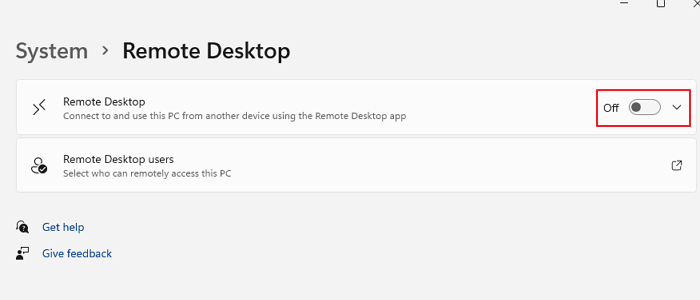
Oletusasetus muodostaa yhteys tietokoneeseen Remote Desktopin(Remote Desktop) avulla on poistettu käytöstä. Varmista(Make) , että vaihtoehto on käytössä molemmissa tietokoneissa. Siirry kohtaan Settings > System > Remote Desktop . Ota tämä käyttöön. Nyt, jos kirjoitat tietokoneen tarkan nimen, sinun pitäisi pystyä muodostamaan yhteys.
Aiheeseen liittyvä(Related) : Etätyöpöytäyhteys ei toimi(Remote Desktop Connection not working) .
3] Tarkista(Check) , oletko samassa verkossa(Same Network) tai onko oikea osoite(Correct Address) tai nimi
Kun muodostat yhteyden lähellä olevaan etätietokoneeseen, varmista, että olet yhteydessä samaan wifi-verkkoon. Jos olet samassa verkossa, varmista, että käytät oikeaa nimeä. Jos yrität muodostaa yhteyden tietokoneeseen, joka on saatavilla Internetin kautta, varmista, että käytät oikeaa osoitetta.
Vianetsintä(Troubleshoot) : Etätyöpöytäyhteysongelmat Windowsissa(Remote Desktop connection issues on Windows) .
4(Services) ] Tarkista (Verify)RDP - palvelujen tila(Status)
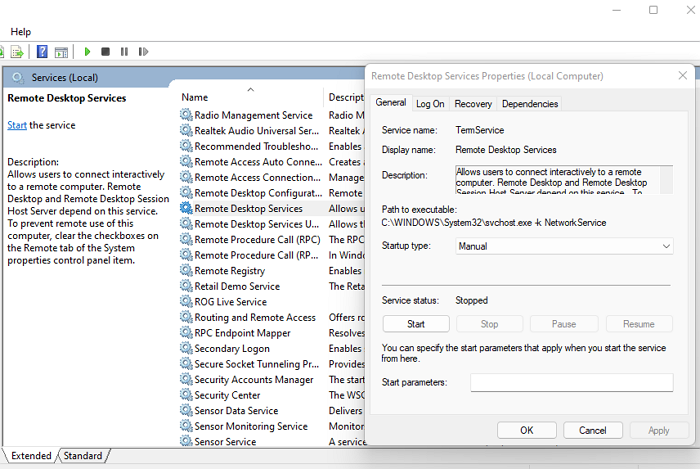
Etätyöpöytäyhteys(Remote Desktop) muodostetaan Windows-palvelujen(Windows Services) kautta , ja sinun on varmistettava, että ne ovat käynnissä, kun yrität muodostaa yhteyttä.
- Avaa Suorita(Run) - kehote, kirjoita Palvelut(Services) ja paina Enter - näppäintä
- Etsi (Services)Palvelut(Services) - laajennuksesta Etätyöpöytäpalvelut(Remote Desktop)
- Avaa se kaksoisnapsauttamalla ja käynnistä(Start) se.
- Yritä nyt muodostaa yhteys etätietokoneeseen.
Yleensä tämän palvelun pitäisi käynnistyä heti, kun yrität muodostaa yhteyden, mutta jos et pysty, voit käynnistää sen manuaalisesti.
5] Verkkoprofiili on julkinen
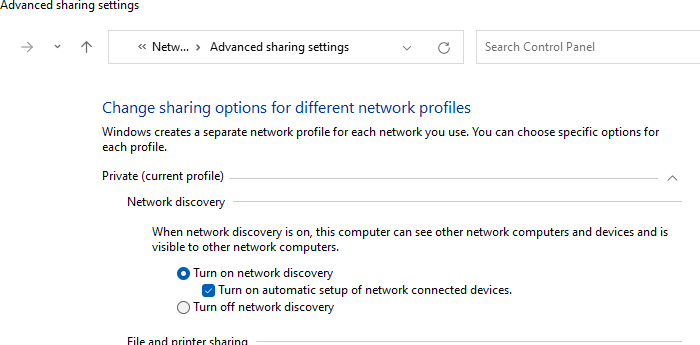
Varmista(Make) , että molemmat tietokoneet ovat käytettävissä tai löydettävissä verkossa. Ota se käyttöön noudattamalla ohjeita:
- Avaa Suorita(Run) - kehote ( Win + R ), kirjoita Control ja paina Enter - näppäintä
- Siirry (Navigate)Verkko-(Network) ja jakamiskeskukseen(Share Center) _
- Napsauta(Click) Muuta jakamisen(Change) lisäasetuksia
- Valitse Network Discovery -kohdasta Ota Network Discovery käyttöön.(Turn on Network Discovery.)
- Valitse sitten Ota verkkoon yhdistettyjen laitteiden automaattinen määritys käyttöön -valintaruutu.
- Tallenna muutokset, niin sinun pitäisi nyt pystyä löytämään tietokone.
6] Tarkista (Check Restrictions)suojausasetusten(Security Settings) rajoitukset
Se on tarkoitettu kokeneille käyttäjille, tai voit ottaa yhteyttä tukeen. Se vaihtelee ohjelmistoittain. Jotkut kehittyneet suojausohjelmistot voivat rajoittaa saapuvia ja lähteviä yhteyksiä, jotta etätyöpöytä(Remote Desktop) ei toimi. Sinun on lievennettävä suojausasetuksia tai etsittävä vaihtoehto, joka voi olla suoraan ristiriidassa niiden kanssa.
Voitko etätyöpöydän(Desktop) tietokoneeseen , joka on sammutettu(Computer) ?
Jos etätietokoneessa on Wake-on-Lan käytössä(Wake-on-Lan enabled) , Remote Access Software voi herättää sen. Sinun pitäisi pystyä muodostamaan yhteys etätyöpöytään, jos se on pois päältä. Tämä toimii, vaikka tietokone olisi horros- tai lepotilassa.
Kuinka pääsen Office(My Office) -tietokoneeseeni kotoa(Home) käsin ?
Voit pyytää IT-järjestelmänvalvojaasi(IT Admin) asettamaan sen saataville tietokoneverkon kautta, jotta sitä voidaan käyttää IP-osoitteen kautta. Jos tämä ei auta, voit käyttää työpöytäohjelmistoa, kuten TeamVieweria(TeamViewer) , määrittääksesi asetukset ja käyttääksesi sitä mistä tahansa. Joidenkin VPN(VPNs) -verkkojen avulla voit myös muodostaa yhteyden tietokoneeseesi mistä päin maailmaa tahansa, mutta se vaatisi paljon asetuksia.
Mikä on paras etätyöpöytäohjelmisto(Best Remote Desktop Software) ?
Mikään ei ole parasta työpöytäohjelmistoa(best desktop software) , mutta hyödyllisiä on monia. Luettelo sisältää TeamViewerin(TeamViewer) , AnyDeskin(AnyDesk) , Splashtop Business Accessin(Splashtop Business Access) , ConnectWise Controlin(ConnectWise Control) , Zoho Assistin(Zoho Assist) , VNC Connectin(VNC Connect) ja paljon muuta.
Related posts
Lisää etätyöpöytäyhteyksien määrää Windows 11/10:ssä
Luo etätyöpöytäyhteyden pikakuvake Windows 11/10:ssä
Etätyöpöytä ei voi muodostaa yhteyttä etätietokoneeseen Windows 11/10:ssä
Etätyöpöytäpalvelut aiheuttavat korkean suorittimen Windows 11/10:ssä
Etätyöpöydän (RDP) käyttäminen Windows 11/10 Homessa
Kuinka luoda työpöydän taustakuva-diaesitys Windows 11/10:ssä
Korjaa Klif.sys Blue Screen -virhe Windows 11/10:ssä
Etätyöpöydän käyttäminen Windows 10:ssä
Kuinka estää etätyöpöytä Windows-tietokoneellasi -
Korjaa Crypt32.dll ei löydy tai puuttuva virhe Windows 11/10:ssä
Korjaa Win+Shift+S ei toimi Windows 11/10:ssä
Korjaa Laitetta ei siirretty -viesti Windows 11/10 -tietokoneissa
Liitä ei voi kopioida Windows 10:n etätyöpöytäistunnossa
Poista Aktivoi Windowsin vesileima työpöydältä Windows 11/10:ssä
Microsoft Remote Desktop -sovellus Windows 11/10:lle
Korjaa Discord Mic, joka ei toimi Windows 11/10:ssä
Korjaa HP-tulostimen vahvistus epäonnistui Windows 11/10 -käyttöjärjestelmässä
Paras ilmainen etätyöpöytäohjelmisto Windows 10:lle
Kuinka ottaa etätyöpöytä käyttöön Windows 10:ssä (tai Windows 7:ssä)
Korjaa napsauttamaton tehtäväpalkki; Tehtäväpalkkia ei voi napsauttaa Windows 11/10:ssä
